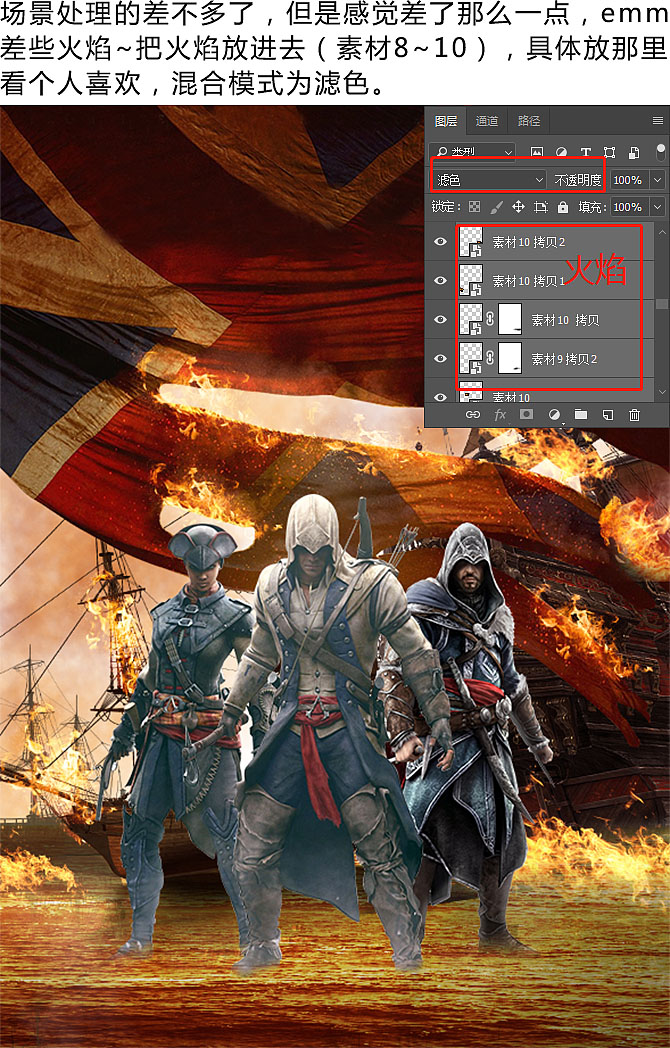
整个画面现在就差人物的色调不统一了,所以我们这部分就开始对人物进行调色。我们先从右侧的开始,首先统一色调,利用曲线和色彩平衡进行调整。
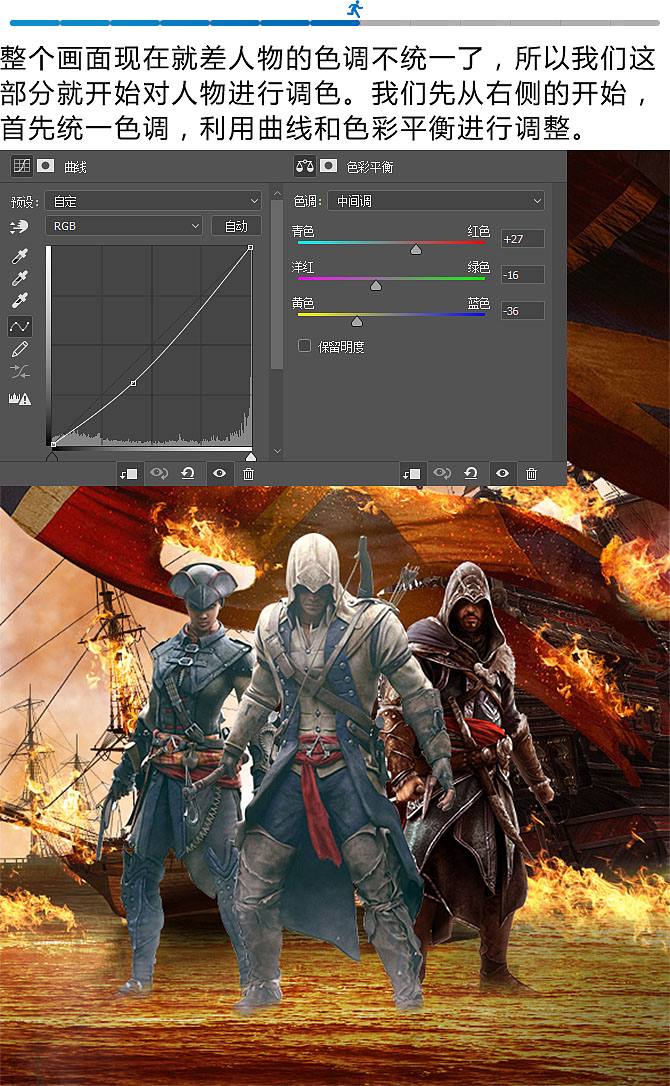
新建图层,按住Ctrl点击缩略图给到选区,填充50度灰(步骤上面有说到,这里就不说了),混合模式为柔光,黑色笔刷压暗、白色笔刷提亮。
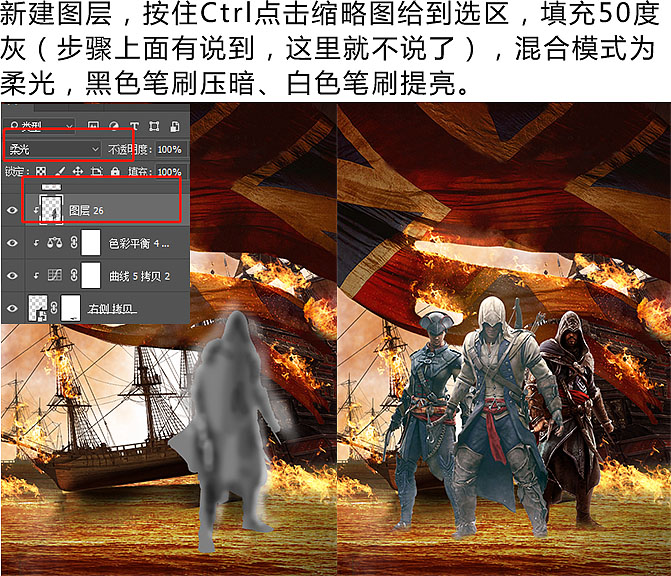
再利用混合模式叠加进行加色,做出背光效果;处理好后再利用曲线压黑。

最后再处理投影,和船的投影-样操作。
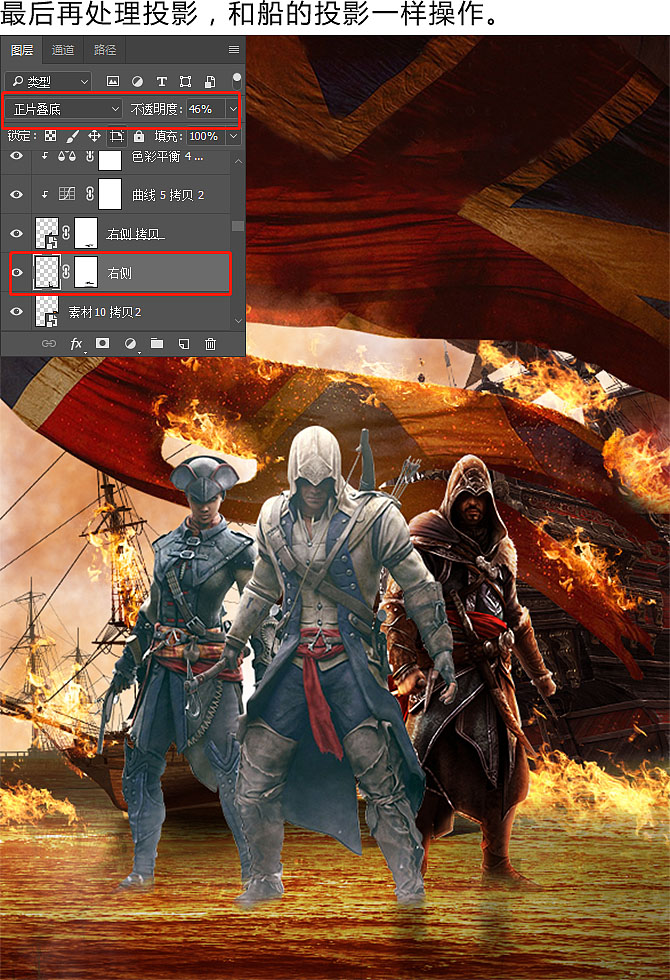
左侧的人物同样的操作,这里就不分步展示了。
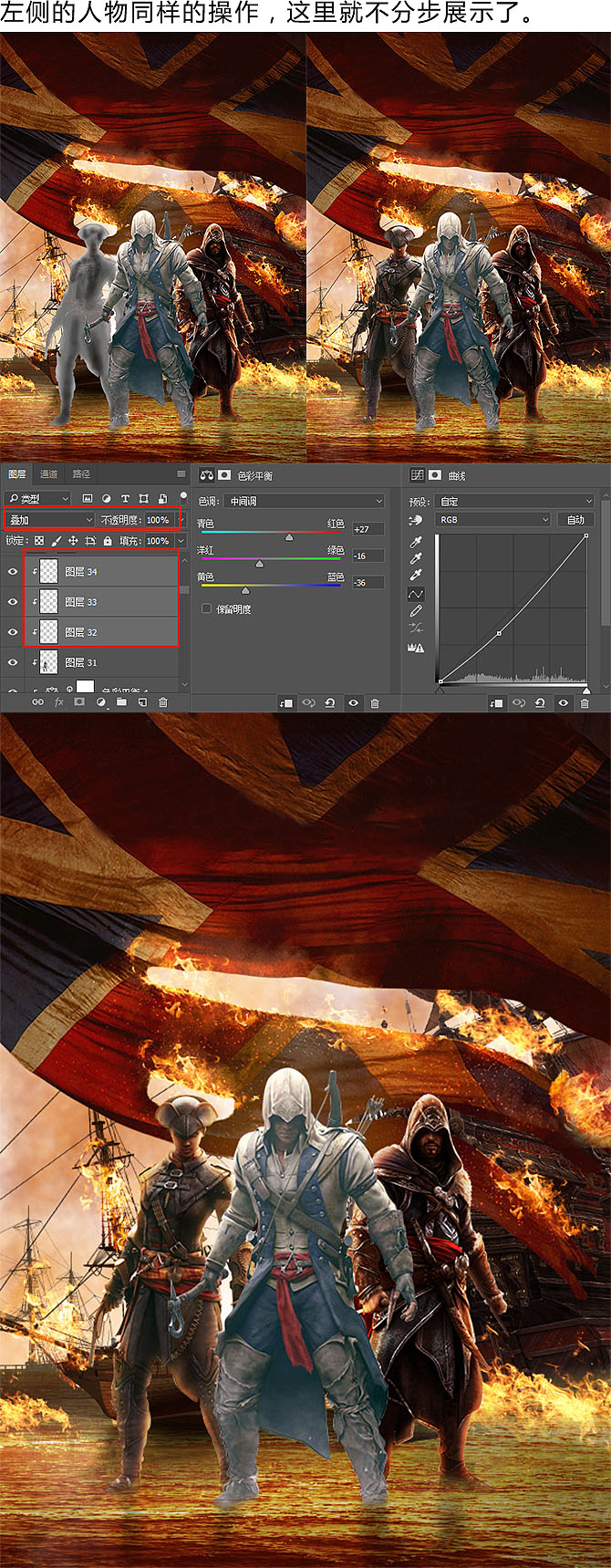
最后中间的人物,也是同样的操作。
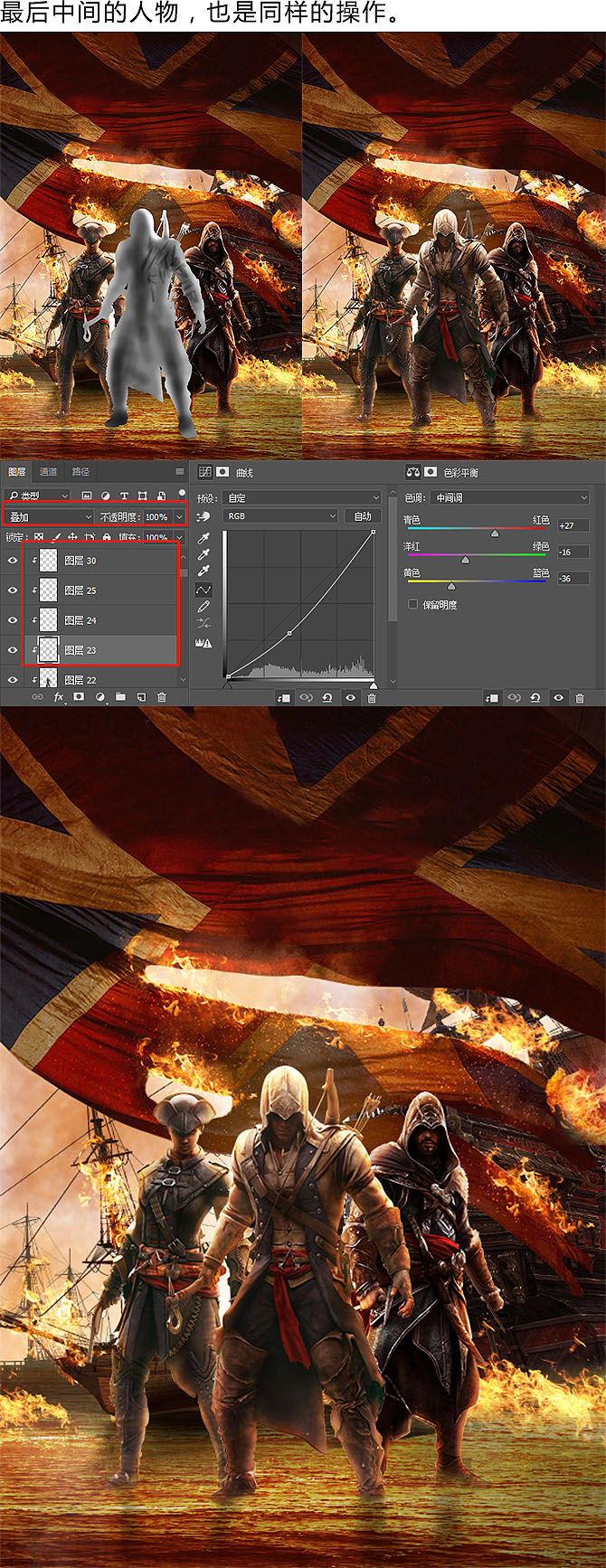
场景和人物的调整已完成,进入最后的调整阶段,利用色彩平衡、曲线和自然饱和度对整个画面做调整。
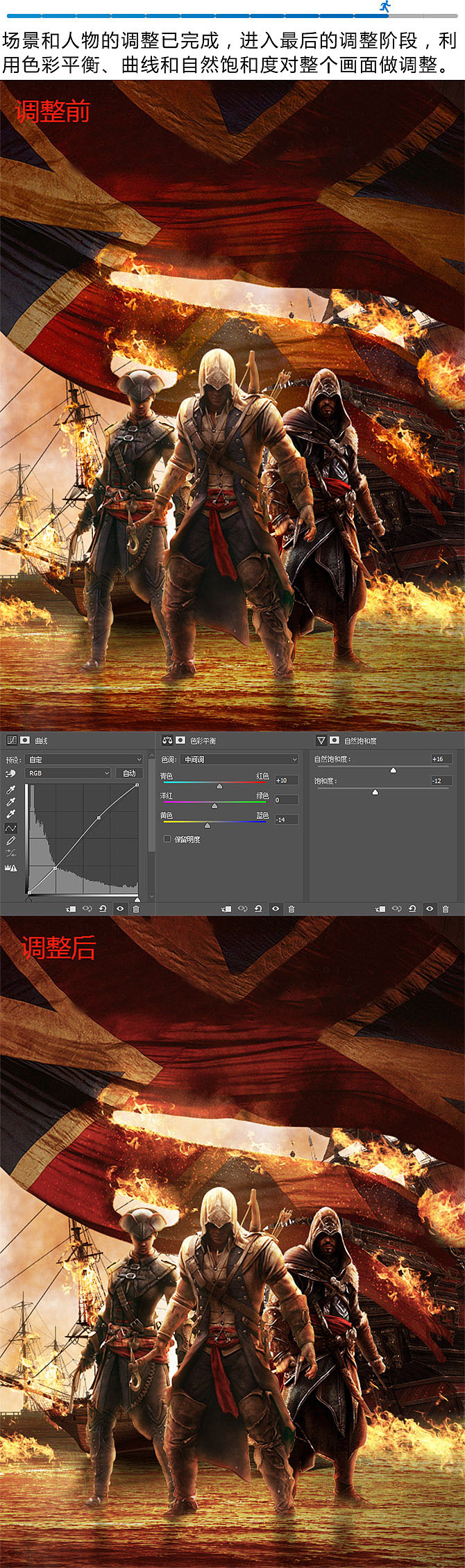
新建图层,利用画笔将四周压暗,混合模式为正片叠底。
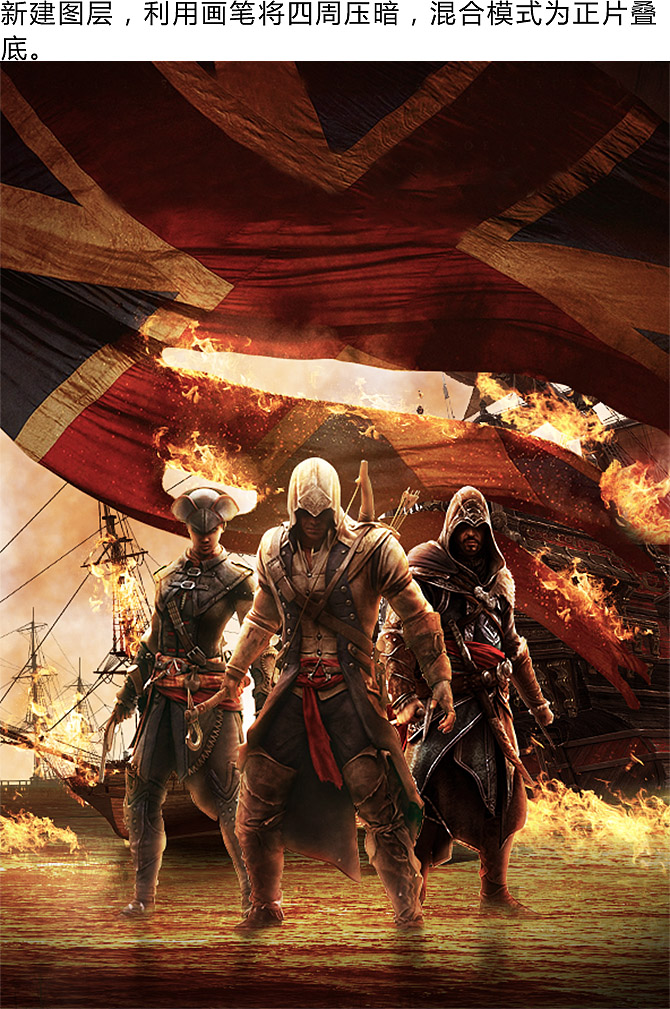
最后一步,将所有图层盖印一层( Shift+CtrI+Alt+E),然后在图层右键转为智能对象http:///tags/34209/;在菜单中找到滤镜,找到其他,点开侧拉菜单找到高反差保留,参数如下,混合模式为柔光。
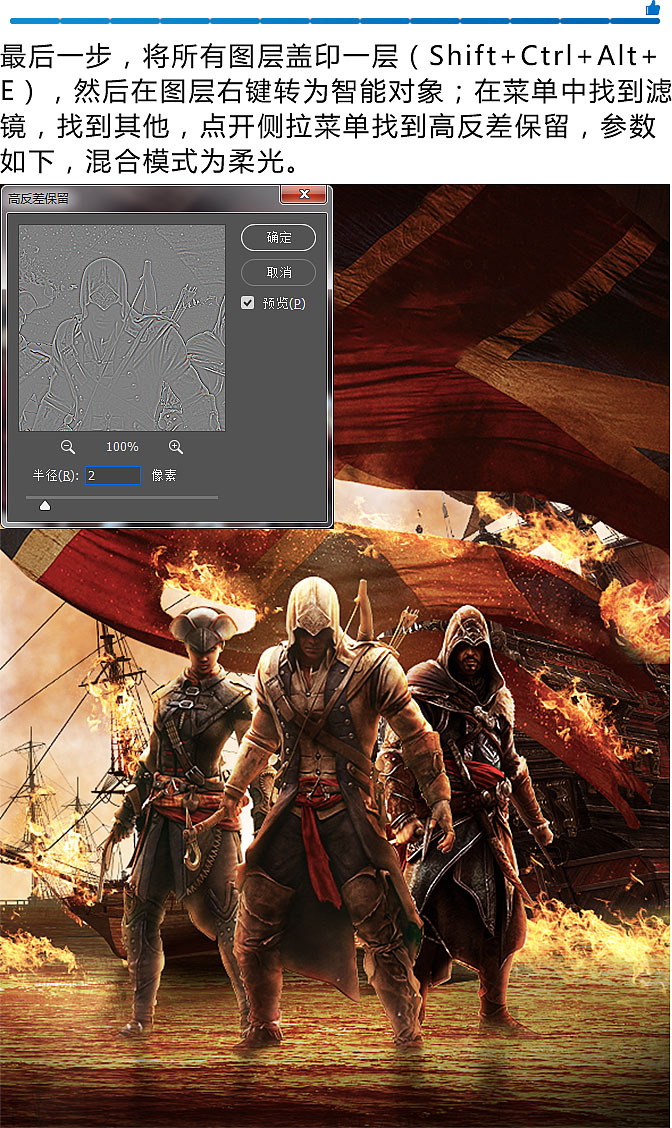
跟着教程来学习一下吧,相信你通过PS可以制作更有画面的感的海报。







